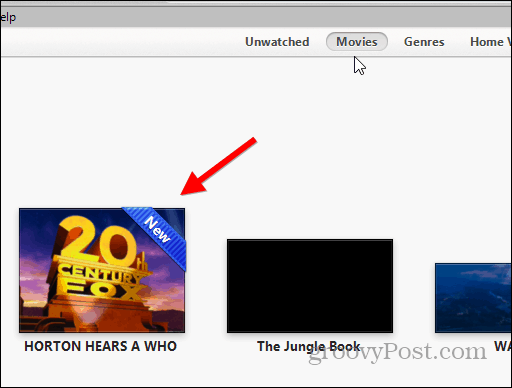Come annullare l'invio di un'e-mail in Gmail su iPhone o Android
Gmail Google Eroe / / August 28, 2023

Pubblicato
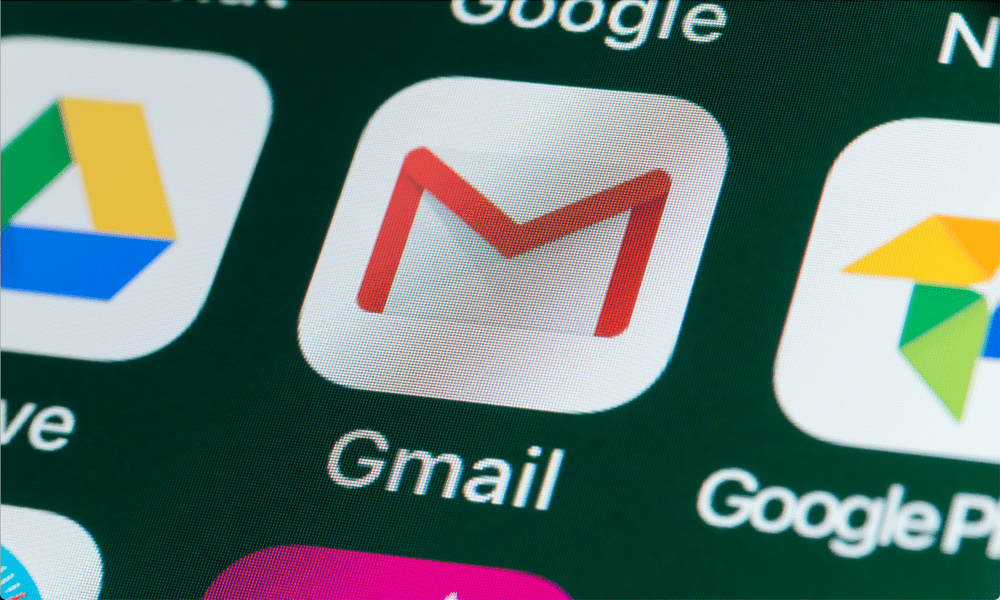
Ti sei pentito di un'e-mail che hai appena inviato? Se utilizzi Gmail, puoi annullarne l'invio (se sei veloce). Ecco come annullare l'invio di email in Gmail su iPhone o Android.
Abbiamo tutti inviato un'e-mail in fretta e ce ne siamo subito pentiti. Forse la tua e-mail era troppo lunga, inveiva su un argomento, utilizzava una grammatica scadente o l'hai inviata alla persona sbagliata.
Ti abbiamo mostrato come farlo annullare l'invio di un'e-mail in Gmail dal desktop. In questa guida, ti mostreremo come farlo da Applicazione Gmail sul tuo iPhone o dispositivo Android.
Qualunque sia il motivo per cui desideri annullare l'invio o richiamare un'e-mail, puoi risparmiarti l'imbarazzo utilizzando la funzionalità di Gmail Annulla invio caratteristica.
Come annullare l'invio di un'e-mail in Gmail su iPhone o Android
Che tu utilizzi un iPhone, iPad o un dispositivo Android, l'app Gmail su dispositivi mobili ti consente di annullare l'invio di messaggi email. Una volta inviata un'e-mail, hai 30 secondi per cambiare idea.
Per annullare l'invio di email in Gmail su dispositivi mobili:
- Apri il Applicazione Gmail sul tuo telefono o tablet.
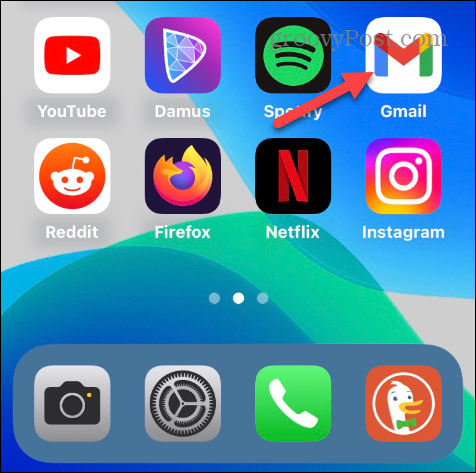
- Clicca il Comporre pulsante.
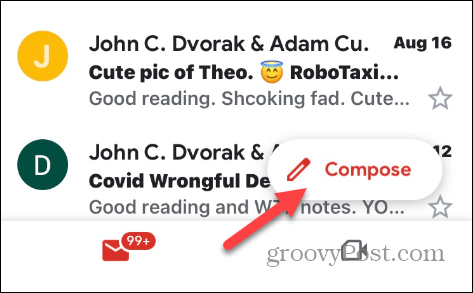
- Scegli un contatto, digita un oggetto e crea la bozza del messaggio e-mail che desideri consegnare.
- premi il Pulsante Invia nell'angolo in alto a destra.
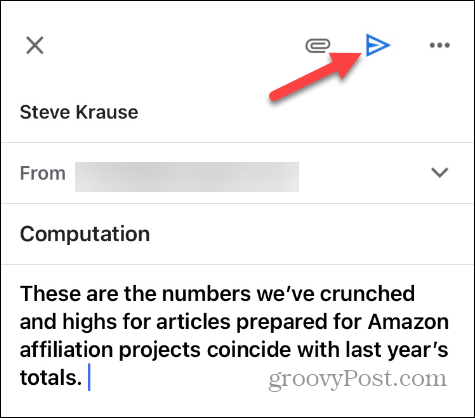
- Per i primi due secondi, puoi toccare il pulsante Annulla sul lato sinistro della barra di notifica per terminare l'azione.
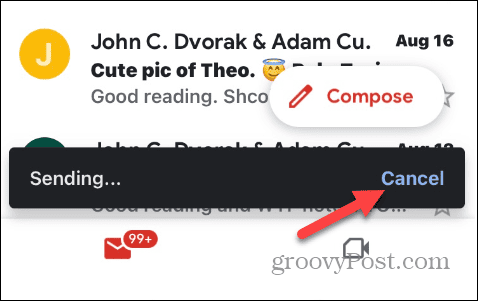
- Se non riesci a toccare l'opzione Annulla abbastanza velocemente, hai altri cinque secondi per toccare l'opzione Disfare pulsante sulla barra delle notifiche per richiamare l'e-mail.
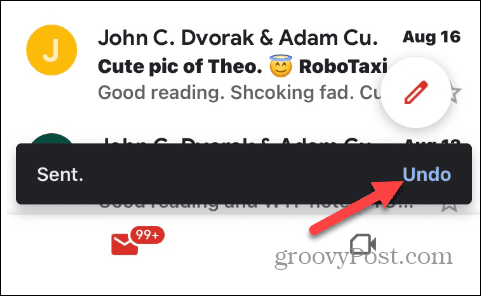
- Vedrai un Annullare messaggio nella parte inferiore dello schermo che indica che il messaggio viene richiamato.
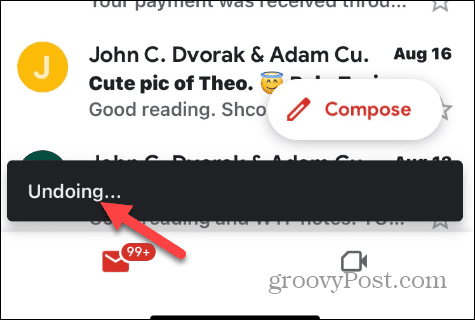
- L'app Gmail ti riporterà all'e-mail che hai redatto in modo da poter apportare modifiche prima di inviare nuovamente o eliminare definitivamente il messaggio.
Come aumentare il tempo di invio su Android
Se il tempo predefinito di cinque secondi per annullare l'invio di un'e-mail su Android non è sufficiente, puoi aumentarlo abilitando l'impostazione di conferma dell'invio. Questa soluzione alternativa concede più tempo per decidere se inviare un messaggio.
Per aumentare il tempo di invio di Gmail:
- Clicca il pulsante del menu (menu hamburger) nell'angolo in alto a sinistra dell'app.
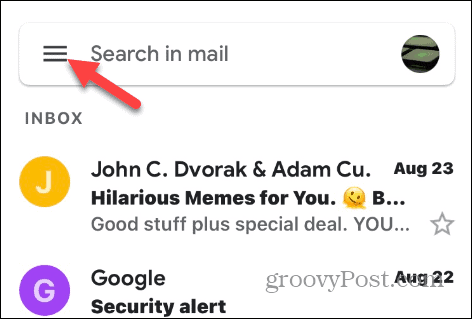
- Scorri fino alla fine del menu e seleziona Impostazioni.
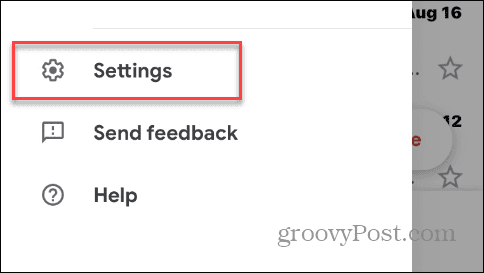
- Seleziona il impostazioni generali opzione.
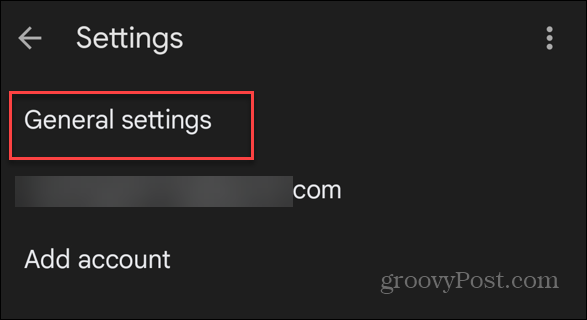
- Scorri verso il basso e seleziona Conferma prima di inviare opzione.
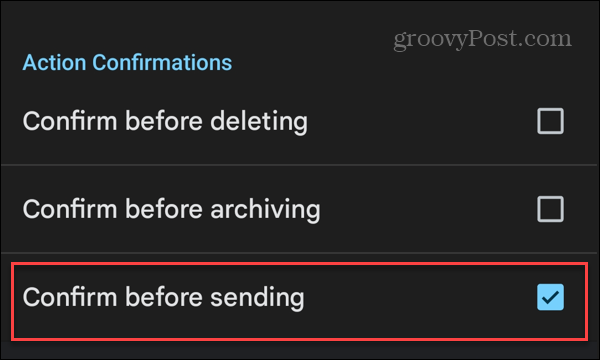
- Una volta scelta l'impostazione, vedrai una finestra di dialogo di conferma la prossima volta che invii un messaggio.
- Rubinetto OK per inviare il messaggio o selezionare Annulla se cambi idea ed elimini il messaggio o apporti ulteriori modifiche.
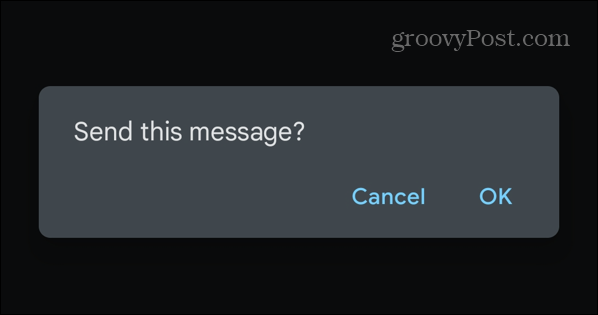
L'utilizzo di questa opzione fornisce più tempo per valutare se inviare o meno il messaggio di posta elettronica. E se vuoi ancora più tempo, puoi pianificare i messaggi in Gmail uscire ore o giorni dopo.
Utilizzo di Gmail sul tuo telefono o tablet
Se ti trovi nella situazione in cui desideri ricevere indietro un messaggio email configurato in fretta, puoi annullare l'invio di email in Gmail sul tuo dispositivo mobile seguendo i passaggi precedenti. Inoltre, gli utenti Android possono aumentare il tempo assegnato utilizzando Conferma prima di inviare opzione nelle impostazioni di Gmail.
Se sei un utente Apple e hai problemi a ricevere le email, puoi risolverli Gmail non funziona su iPhone. Non ricevi notifiche? Impara a sistemare Gmail non invia notifiche su iPhone o Android.
Se riscontri problemi con gli allegati, scopri come risolverli Gmail non ti permette di allegare file. E se hai bisogno di gestire le email mentre viaggi all'estero, scopri come farlo modificare il fuso orario predefinito in Gmail.